win11设置开机启动项的方法 win11开机启动项如何修改设置
更新时间:2023-05-22 15:26:30作者:zheng
我们可以设置win11电脑的开机启动项来优化win11电脑的开机速度,但是有些用户不知道该如何设置,今天小编教大家win11设置开机启动项的方法,操作很简单,大家跟着我的方法来操作吧。
方法如下:
1.右键点击任务栏上的【开始】按钮,在弹出的菜单中点击【设置】。打开win11设置界面。
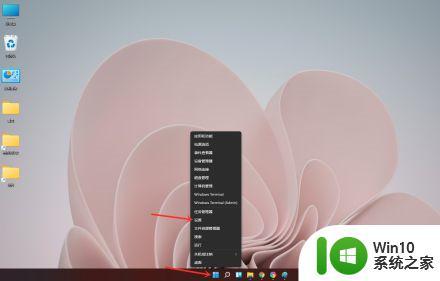
2.进入应用界面,点击【启动】选项。
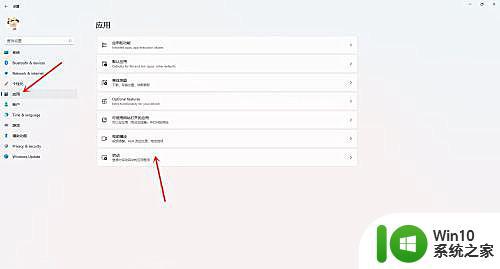
3.在启动应用列表中找到要关闭的应用,关闭右侧的开关即可。
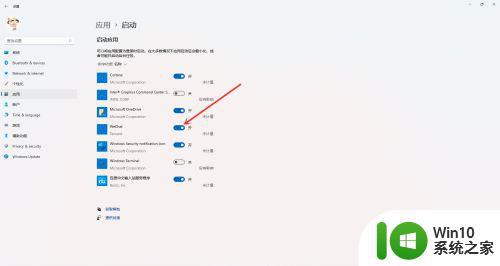
4.结果展示。
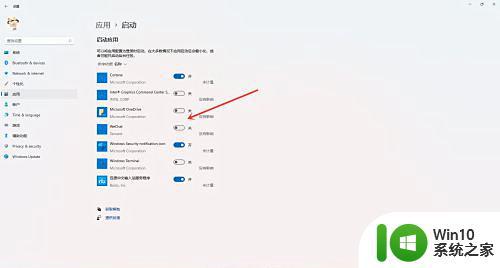
以上就是win11设置开机启动项的方法的全部内容,还有不懂得用户就可以根据小编的方法来操作吧,希望能够帮助到大家。
win11设置开机启动项的方法 win11开机启动项如何修改设置相关教程
- win11设置开机启动项的方法 win11怎么设置开机启动项
- win11如何设置开机自动启动项 win11开机自动启动项怎么设置
- win11设置开机启动项方法 win11如何添加开机自启动项
- win11怎么查看开机启动项 win11如何设置开机启动项
- win11系统开机启动项如何设置 win11如何添加开机启动项
- win11怎么添加开机启动项 win11添加开机启动项在哪里设置
- windows11怎么设置开机启动项 win11开机启动项如何添加和删除
- win11开机自启动项设置方法详解 如何在win11系统中添加开机启动项
- win11开机启动项在哪里关闭 win11开机启动项关闭步骤
- win11雨滴开机自动启动 如何在Win11中设置开机自启动软件
- win11开机自启动程序关闭方法 win11开机自启动程序设置方法
- win11系统关闭开机启动项的方法 如何禁用Win11系统的开机启动项
- win11系统启动explorer.exe无响应怎么解决 Win11系统启动时explorer.exe停止工作如何处理
- win11显卡控制面板不见了如何找回 win11显卡控制面板丢失怎么办
- win11安卓子系统更新到1.8.32836.0版本 可以调用gpu独立显卡 Win11安卓子系统1.8.32836.0版本GPU独立显卡支持
- Win11电脑中服务器时间与本地时间不一致如何处理 Win11电脑服务器时间与本地时间不同怎么办
win11系统教程推荐
- 1 win11安卓子系统更新到1.8.32836.0版本 可以调用gpu独立显卡 Win11安卓子系统1.8.32836.0版本GPU独立显卡支持
- 2 Win11电脑中服务器时间与本地时间不一致如何处理 Win11电脑服务器时间与本地时间不同怎么办
- 3 win11系统禁用笔记本自带键盘的有效方法 如何在win11系统下禁用笔记本自带键盘
- 4 升级Win11 22000.588时提示“不满足系统要求”如何解决 Win11 22000.588系统要求不满足怎么办
- 5 预览体验计划win11更新不了如何解决 Win11更新失败怎么办
- 6 Win11系统蓝屏显示你的电脑遇到问题需要重新启动如何解决 Win11系统蓝屏显示如何定位和解决问题
- 7 win11自动修复提示无法修复你的电脑srttrail.txt如何解决 Win11自动修复提示srttrail.txt无法修复解决方法
- 8 开启tpm还是显示不支持win11系统如何解决 如何在不支持Win11系统的设备上开启TPM功能
- 9 华硕笔记本升级win11错误代码0xC1900101或0x80070002的解决方法 华硕笔记本win11升级失败解决方法
- 10 win11玩游戏老是弹出输入法解决方法 Win11玩游戏输入法弹出怎么办